애니메이션 캐릭터를 제작하는 일은 예전에는 많은 기술적 전문성, 시간, 노력이 필요한 과정이었습니다.
그러나 Runway 이 과정을 간소화하는 데 도움이 되는 Act One 이라는 도구를 개발했습니다. 이 기능을 사용하면 실제 영상을 현실적이고 믿을 수 있게 보이고, 행동하고, 움직이는 애니메이션 버전으로 변환할 수 있습니다.
하지만 Act One 처음 사용하는 경우 이 도구를 시작하는 것이 두려울 수 있습니다. 이 포괄적인 가이드에서는 Act One 에 대한 모든 것과 사용 방법을 살펴보겠습니다. 자세한 내용은 계속 읽어보세요!
Runway Act One 뭔가요?
Runway Act One 사용자가 기존 비디오와 정지된 캐릭터 참조 이미지를 사용하여 몇 번의 클릭만으로 놀라운 애니메이션을 제작할 수 있는 고급 AI 도구입니다. 자신의 실사 비디오를 녹화하거나 다른 실제 사람의 영화 비디오를 사용하여 말하고, 보이고, 비슷한 방식으로 행동하는 만화 같은 버전을 만들 수 있습니다.
이 애니메이터 도구는 Runway의 Gen-3 Alpha 및 Gen-3 Alpha Turbo 모델에서 각각 초당 10크레딧 및 초당 5크레딧의 비용으로 제공됩니다. 부분 초는 일반적으로 가장 가까운 소수점까지 반올림됩니다. 예를 들어, 4.6초 비디오는 Turbo 모델에서 약 46크레딧으로 청구됩니다.
비디오 길이 측면에서 Act One 사용하면 최대 출력 기간이 약 30초인 비디오를 제작할 수 있습니다. 또한 1280x768(가로) 또는 768x1280(세로) 중에서 선택할 수도 있습니다.
Runway Act One의 특징은 무엇인가요?
Runway Act One 간단한 이미지/비디오 참조를 사용하여 표현력이 풍부한 캐릭터 비디오를 제작할 수 있는 광범위한 강력한 비디오 제작 기능이 포함되어 있습니다. 이러한 핵심 측면 중 일부는 다음과 같습니다.
고급 3D 모델링
최첨단 3D 모델링 기술을 사용하여 Act One 실제 피사체의 카메라 성능을 동일한 뉘앙스를 정확하게 보존하는 3D 버전으로 변환할 수 있습니다. 여기에는 미세 표정, 전달 등이 포함됩니다. 결과적으로 라이브 액션 캐릭터 비디오를 특별하게 만드는 본질을 포착하는 데 추가 장비가 필요하지 않습니다.
애니메이션 모캡
Act One 광범위한 참조 이미지와 함께 사용할 수 있는 매우 다재다능한 도구입니다. 여기에는 픽사 스타일 애니메이션, 클레이 애니메이션, 3D 애니메이션 등이 포함됩니다. 이러한 이유로 이 도구를 사용하여 다양한 유형의 캐릭터 디자인을 실험하여 독특하고 창의적인 비디오를 제작할 수 있습니다.
라이브 액션
새로운 애니메이션을 만드는 것 외에도 Act One 진짜 감정과 표정을 보여주는 현실적이고 믿을 수 있는 캐릭터가 등장하는 영화 같은 영상을 제작하는 데 도움이 될 수 있습니다. 이렇게 하면 라이브 영상을 촬영하는 데 많은 시간, 돈, 노력을 들이지 않아도 되므로 영상 제작에 새로운 가능성이 열립니다.
Runway Act One 어떻게 사용하나요?
이제 Runway Act One 무엇을 할 수 있는지 확인했으니, 사용 방법에 대한 단계별 튜토리얼로 들어가보겠습니다. 시작하기 전에 Runway 계정을 만들어야 합니다. 이 플랫폼에는 125크레딧을 제공하는 무료 티어 플랜이 있지만 Act One 포함되지 않으므로 프리미엄 플랜에 가입해야 합니다.
먼저 Runway 웹사이트 로 가서 계정에 등록/로그인하세요. 거기서 유료 플랜 중 하나를 구독할 수 있습니다. 유료 플랜이 있어도 생성할 수 있는 비디오 수에 제한이 있다는 점을 명심하세요. 따라서 비디오 제작 요구 사항과 예산에 가장 적합한 플랜을 구독해야 합니다.
1단계: 기존 비디오 업로드
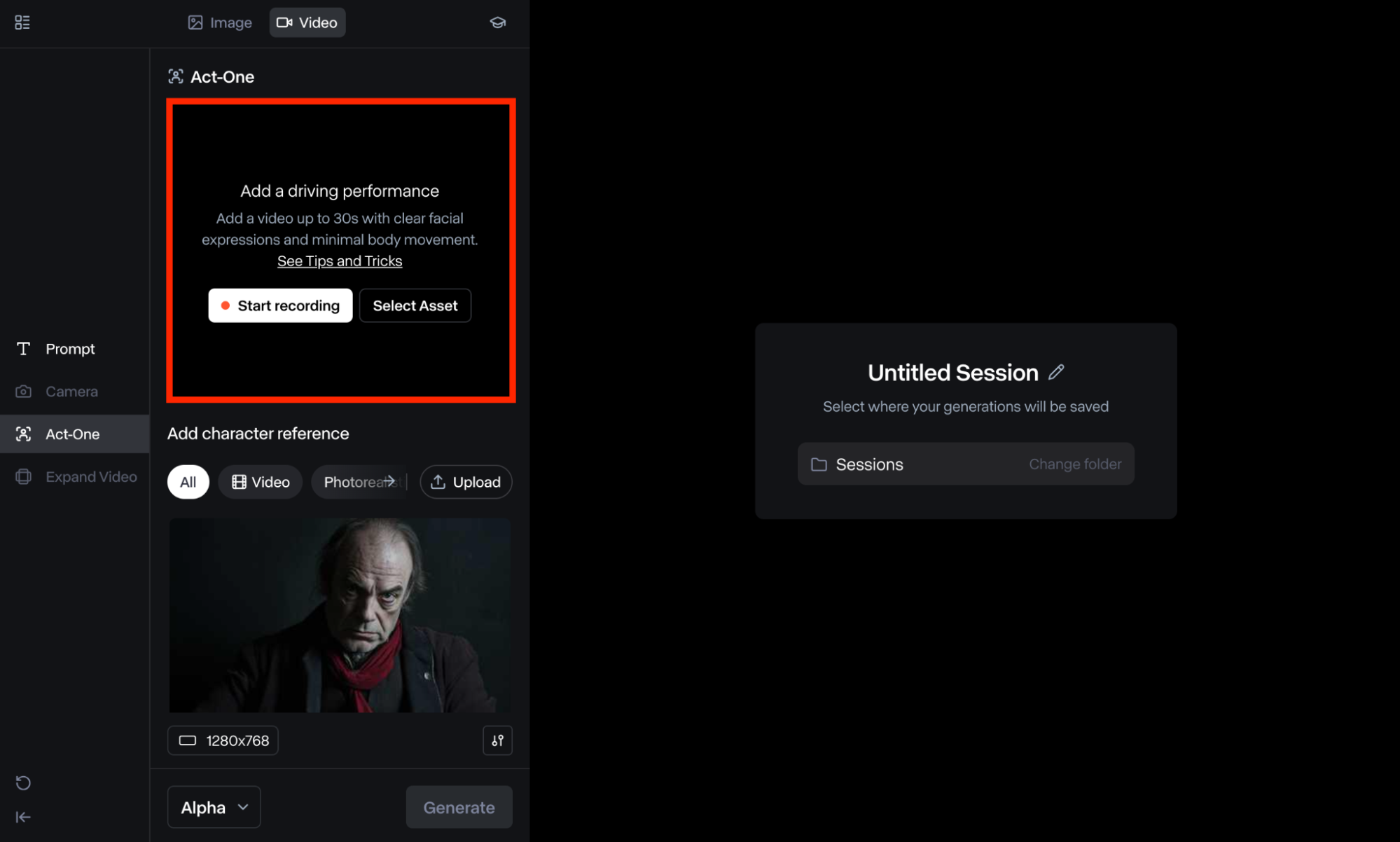
사용자 대시보드를 열면 'Generative Session' 섹션으로 이동합니다. 거기서 페이지 하단으로 스크롤하여 Gen-3 Alpha 또는 Turbo 모델을 선택합니다. 그러면 왼쪽 사용자 툴바에 Act One 아이콘이 표시되어 클릭해야 합니다.
이 시점에서 본인/주제의 기존 실사 비디오를 업로드하거나 자산에서 하나를 선택하여 시작할 수 있습니다(이전에 Runway 사용하여 비디오를 생성한 경우). 앱에서 직접 비디오를 녹화하는 옵션도 있습니다.
비디오를 녹화하려면 '녹화 시작' 버튼을 클릭하세요. 브라우저에 따라 Runway 앱이 카메라와 마이크에 액세스할 수 있도록 권한을 부여해야 할 수 있습니다. '중지' 버튼을 클릭하여 녹화를 종료하거나 다시 시작해도 됩니다.
2단계: 문자 참조 이미지 입력
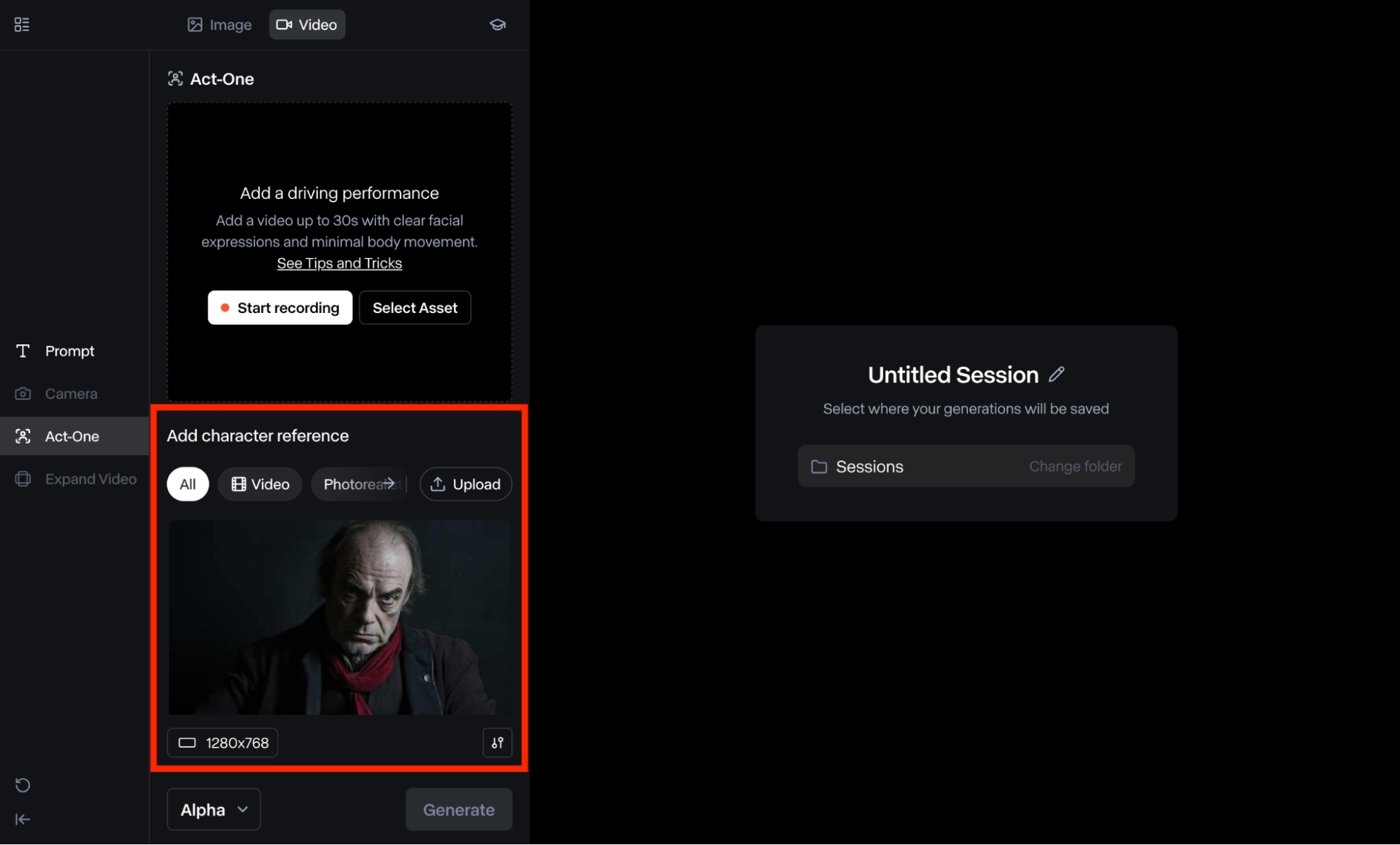
앞서 언급했듯이, Act One 비디오와 캐릭터 참조 이미지를 모두 업로드할 수 있습니다. 기존 비디오를 업로드한 후, 하단의 캐릭터 참조 입력 섹션으로 스크롤할 수 있습니다.
이 도구를 사용하면 기존 사전 설정에서 선택하거나 자신의 참조 이미지를 업로드할 수 있습니다. 참조 비디오를 선택할 수도 있는데, 이는 AI 모델이 작업할 때 더 많은 동작과 유연성을 제공하는 경향이 있기 때문에 이상적입니다.
3단계: 동작 강도 조정
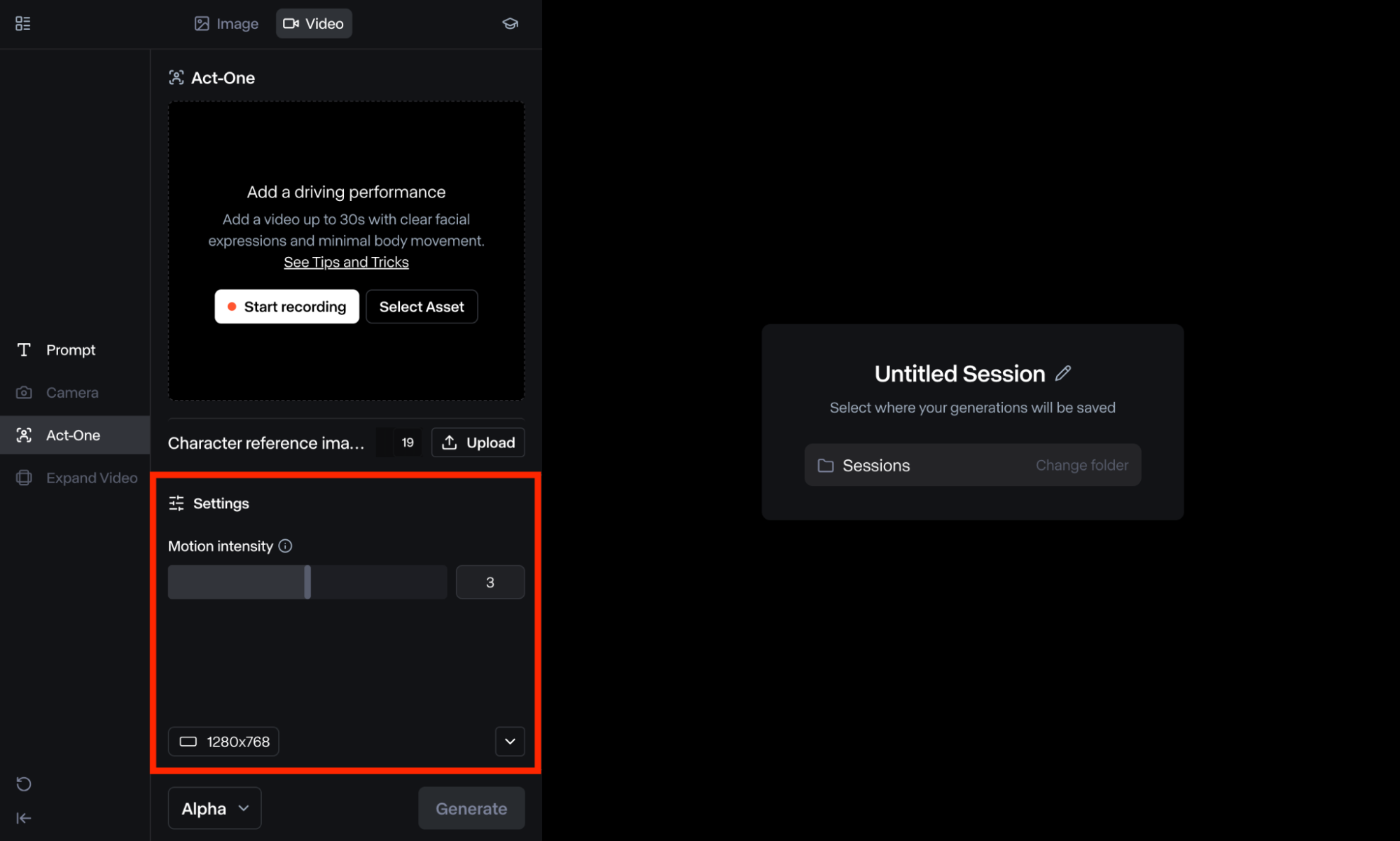
Act One 에서는 비디오 출력의 '모션 강도' 값을 구성할 수도 있습니다. 이 값은 문자 참조 섹션 바로 아래에 있는 설정 아이콘을 클릭하여 액세스할 수 있습니다. 값은 1~5 사이에서 구성할 수 있습니다.
이 도구는 일반적으로 3으로 기본 설정됩니다. 그러나 정확한 요구 사항에 맞게 자유롭게 조정할 수 있습니다. 값이 낮을수록 출력이 더 안정적입니다. 반면 값이 높을수록 최종 캐릭터 모션이 더 표현력이 풍부해집니다.
4단계: 비디오 생성
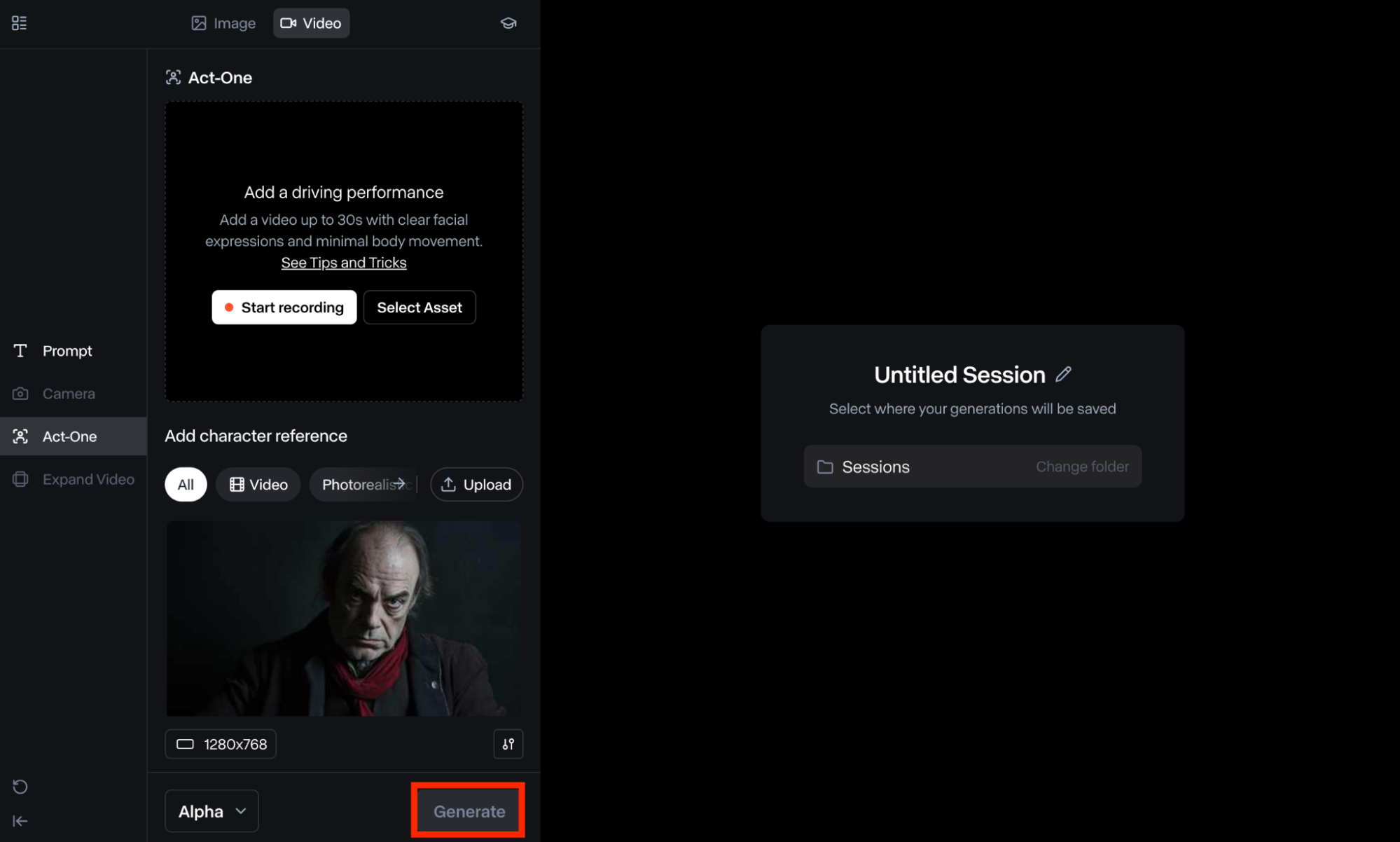
선택한 입력에 만족스러우면 '생성' 비디오를 클릭할 수 있습니다. 기간 모델 위에 마우스를 올려놓으면 생성을 시작하기 전에 예상 신용 비용을 볼 수 있다는 점을 기억하세요.
Runway 일반적으로 비디오를 생성하는 데 몇 분이 걸리며, 그런 다음 검토하여 MP4 또는 GIF로 다운로드할 수 있습니다. 또는 필요한 경우 최종 출력을 추가로 사용자 지정할 수도 있습니다.
Runway Act One 사용할 때 유용한 팁은 무엇인가요?
Runway Act One 사용할 때 비디오 출력이 품질 기준을 충족하는지 확인하기 위해 따를 수 있는 몇 가지 모범 사례가 있습니다. 우선, 초기/기존 비디오를 업로드할 때 캐릭터/주제는 항상 앞을 향하고/정면이어야 합니다. 게다가 전신 보기보다는 항상 어깨와 위를 향하거나 몸통과 위를 향해야 합니다.
또한 몸과 머리의 움직임을 최소화해야 합니다. 이는 도구가 얼굴 클로즈업에 초점을 맞추기 때문에 예비 얼굴 감지 스캔을 수행하기 때문에 중요합니다. '인간의 얼굴을 감지할 수 없음' 또는 '움직임이 너무 많이 감지됨' 오류가 발생하는 것을 피하려면 항상 이 점을 염두에 두어야 합니다.
또한 생성 전에는 오류가 없지만 출력에 문제가 발생하는 경우가 있습니다. 예를 들어, 출력에 간헐적인 아티팩트가 발생하는 것은 드문 일이 아닙니다. 이러한 경우 생성을 다시 실행해 볼 수 있으며, 이는 문제를 해결하는 데 도움이 될 것입니다.
결론
Runway Act One 은 몇 번의 클릭만으로 캐릭터 애니메이션을 간소화할 수 있는 고급 비디오 제작 도구입니다. 이 가이드에서 살펴본 것처럼 모든 종류의 애니메이션 캐릭터를 만들고 실제 사람과 동일한 사실적인 움직임, 표정, 행동을 표현할 수 있습니다. 그리고 위의 가이드를 통해 이미 이 Act One 사용하는 방법을 알고 계셨기를 바랍니다.